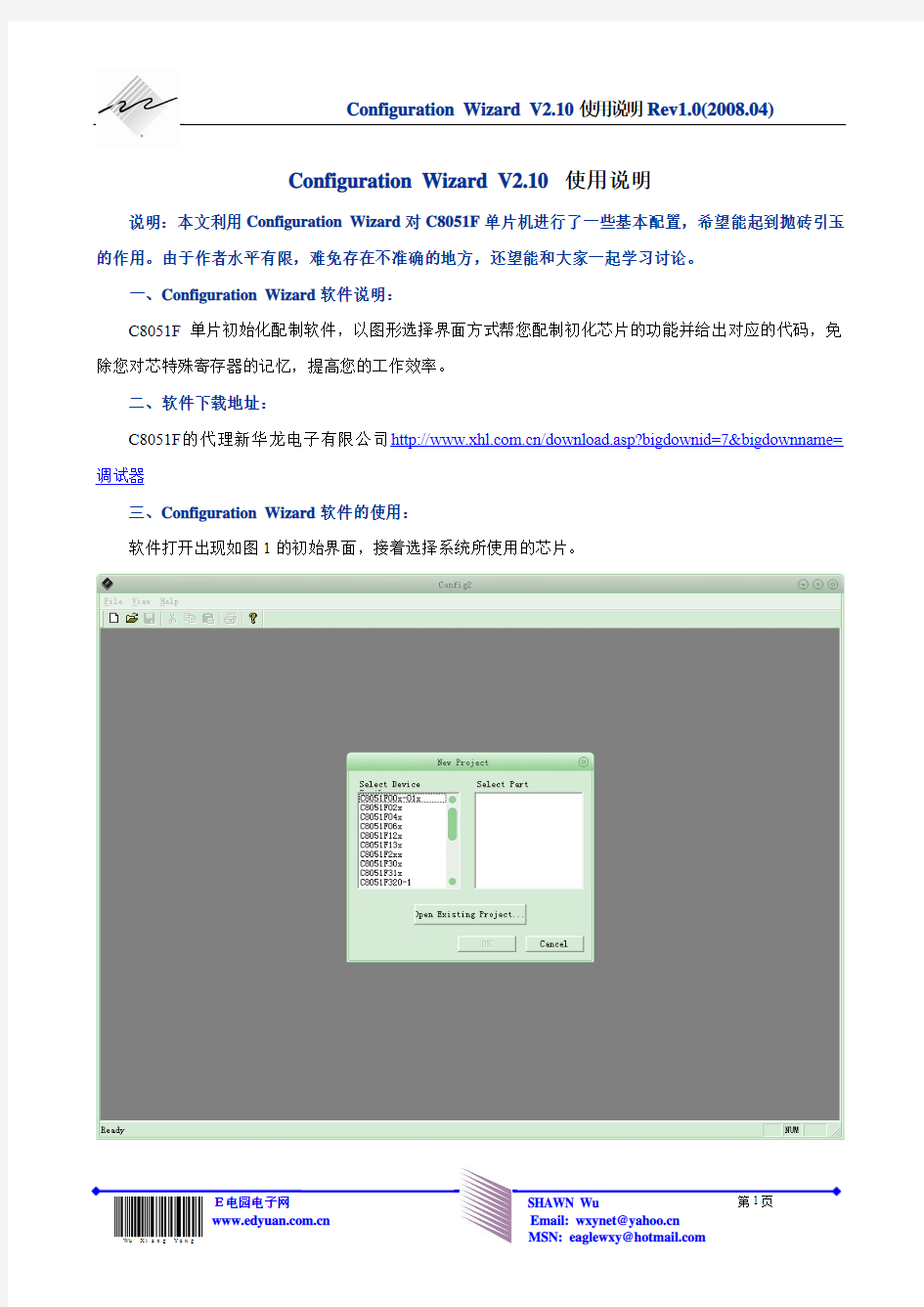
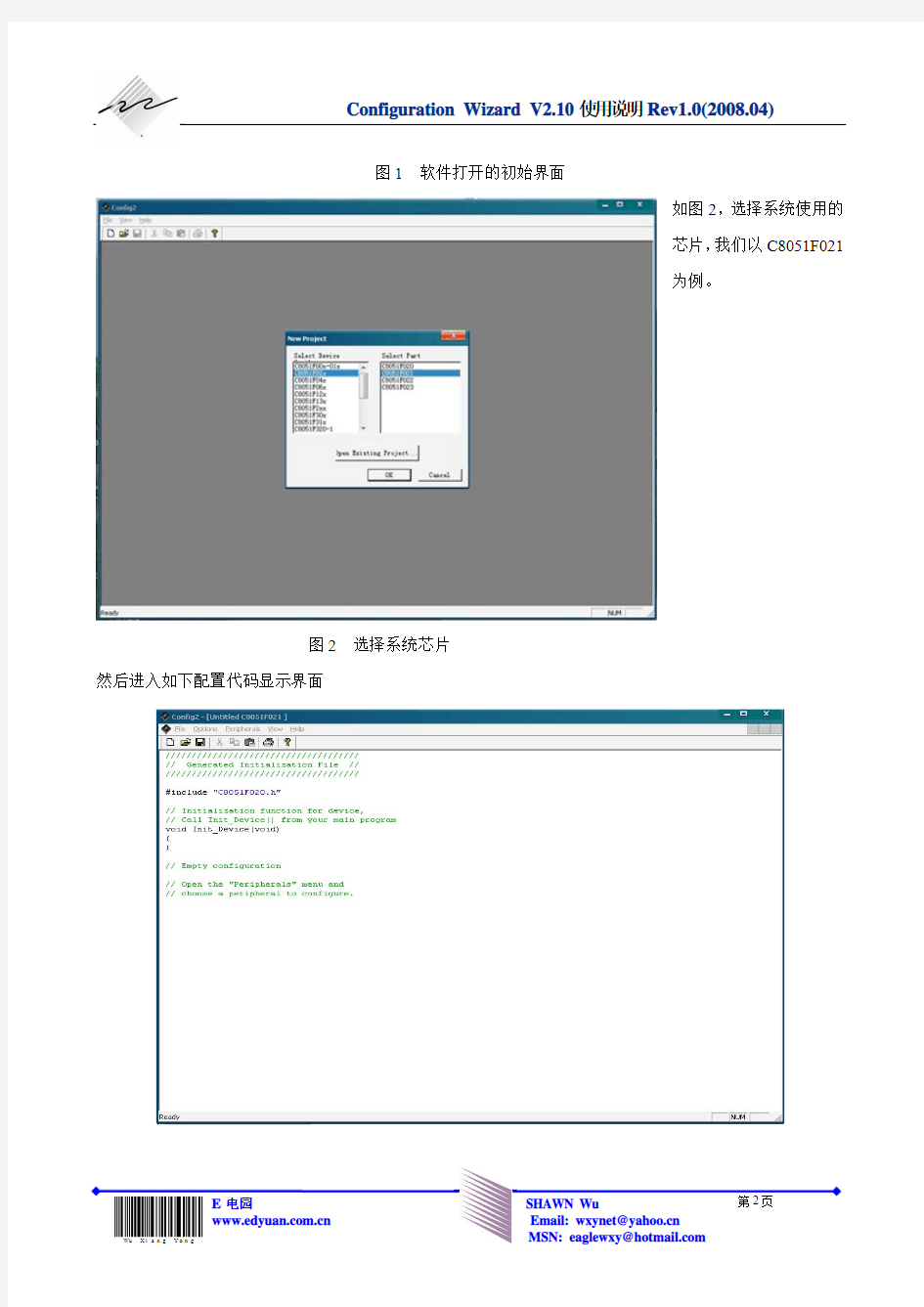
Configuration Wizard V2.10 使用说明
说明:本文利用Configuration Wizard对C8051F单片机进行了一些基本配置,希望能起到抛砖引玉的作用。由于作者水平有限,难免存在不准确的地方,还望能和大家一起学习讨论。
一、Configuration Wizard软件说明:
C8051F单片初始化配制软件,以图形选择界面方式帮您配制初化芯片的功能并给出对应的代码,免除您对芯特殊寄存器的记忆,提高您的工作效率。
二、软件下载地址:
C8051F的代理新华龙电子有限公司https://www.doczj.com/doc/3a17038385.html,/download.asp?bigdownid=7&bigdownname=调试器
三、Configuration Wizard软件的使用:
软件打开出现如图1的初始界面,接着选择系统所使用的芯片。
图1 软件打开的初始界面
如图2,选择系统使用的
芯片,我们以C8051F021
为例。
图2 选择系统芯片
然后进入如下配置代码显示界面
图3 配置代码显示区
【File】菜单为常规选项,可根据需要选择。
图4 【File】菜单
【Options】可选择生成代码的格式:C/ASM 图5 【Option】菜单
【Peripherals】主要是配置单片机外设。
图6 【Peripherals】菜单
四、【Peripherals】菜单主要包括以下设置内容:
【Port I/O】(配置I/O口,相当于交叉开关的译码表)
【Oscillators】(单片机系统振荡器的选择配置,包括internal和external(内部和外部振荡器的选择及相关的配置))
【Timers】(单片机定时器(T1-T4)的配置:工作方式、时钟选择、定时器的初始值等)
【PCA】(可编程计数器阵列:运行控制、时基选择、中断配置等)
【UARTs】(包括UART0和UART1:串口工作方式、中断配置等)
【SMBus】(SMBus,兼容I2C:使能、时钟、中断等)
【SPI】(SPI:时钟、工作方式、中断等)
【ADCs】(ADC0和ADC1:转换启动方式选择、内部放大器增益选择、转换时钟等)
【DACs】(DAC:输出更新机制选择、数据格式、电压参考等)
【EMI】(外部存储器接口:连接端口的选择和配置、工作模式、脉冲宽度等)
【Comparactors】(包括Comparactor0和Comparactor1两个电压比较器:使能、正负向回差电压设置等) 【V oltage Reference】(ADC0和ADC1电压基准的选择、温度传感器使能、内部电压基准缓冲器使能、ADC/DAC偏压发生器使能等)
【Reset Source】(复位源的选择:复位源的选择、看门狗的使能、时间间隔设置等)
【Interrupts】(所有中断使能、SPI中断、比较器中断、SMBus中断、ADC转换结束中断、外部中断、UART中断、定时器中断等)
五、首先【Port I/O】如图7所示。具体配置详见[02X中文数据手册Rev 1.4] P145
[Crossbar Priority Decoder Setup] 交叉开关优先权译码器设置。系统使用的外设,就勾选相应的选项。
[Enable Crossbar] 交叉开关使能。
[Disable Weak Pull-up] 弱上拉全局禁止。每个端口引脚都有一个内部弱上拉部件,在引脚与VDD之间提供阻性连接(约100 k?),在缺省情况下该上拉器件被使能。弱上拉部件可以被总体禁止,通过向弱上拉禁止位(WEAKPUD,XBR2.7)写‘1’实现。当任何引脚被驱动为逻辑‘0’时,弱上拉自动取消;即输出引脚不能与其自身的上拉部件冲突。对于端口1的引脚,将引脚配置为模拟输入时上拉部件也被禁止。具体详见[02X中文数据手册Rev 1.4] P150。
[Enable Low Port EMI] 外部存储器接口低端口使能。设置单片机外接外部存储器时,P0[5-7]的连接方式。
图7 Port I/O
在这里可以设置端口的输入输出方式。
注:每个端口引脚的输出方式都可被配置为漏极开路或推挽方式,系统缺省为漏极开路。端口0-3 引脚的输出方式由PnMDOUT 寄存器中的对应位决定(见图17.11、图17.14、图17.16 和图17.18)。例如,P3MDOUT.7 为逻辑‘1’时将P3.7 配置为推挽方式;P3MDOUT.7为逻辑‘0’时将P3.7 配置为漏极开路方式。
【Port I/O】设置举例如图8所示:
系统使用外设:UART0、SMBus、UART1、T0、/INT0、T1、/INT1
开关配置操作寄存器:XBR0、XBR1、XBR2
图8 I/O口设置举例
注:在分配定时器时,如果没有用到定时器的输入功能,可以不分配I/O。
【Oscillators】菜单如图9所示。具体详见[02X中文数据手册Rev 1.4] P120。
每个MCU都有一个内部振荡器和一个外部振荡器驱动电路,每个驱动电路都能产生系统时钟。MCU 在复位后从内部振荡器启动。内部振荡器可以被使能/禁止。
图9 【Oscillators】菜单
配置举例如图10所示。系统使用外部晶振。
C8051F使用外部晶振,建议如下初始过程:1.使能外部振荡器
2.等待至少1ms
3.查询XTLVLD => ’1’
4.将系统时钟切换到外部振荡器
如果外部振荡器稳定之前就切换到外部振荡器可能导致不可预见的结果。
图10 【Oscillators】设置举例
1、系统使用外部晶体振荡器;
2、晶体频率为11.0592MHz
【Timers】菜单如图11所示。具体详见[02X中文数据手册Rev 1.4] P204。
T0和T1、T2和T4几乎完全相同;定时器3与定时器2类似,但没有捕捉或波特率发生器方式。
当工作在定时器方式时,计数器/定时器寄存器在每个时钟滴答加1。时钟滴答为系统时钟除以1或系统时钟除以12,由CKCON中的定时器时钟选择位(T4M-T0M)指定,如图22.1所示。每滴答为12个时钟的选项提供了与标准8051系列的兼容性。需要更快速定时器的应用可以使用每滴答1个时钟的选项。
当作为计数器使用时,所选择的引脚上出现负跳变时计数器/定时器寄存器加1。对事件计数的最大频率可达到系统时钟频率的四分之一。输入信号不需要是周期性的,但在一个给定电平上的保持时间至少应为两个完整的系统时钟周期,以保证该电平能够被采样。
图11 【Timers】菜单
[Timer
0]的选项如图11所示:
Mode>
定时器工作方式选择
(注以上两种时钟的区别:T0作为定时功能,可由Prescaled Clock Inputs定义的时钟加1; T0作为定时功能,可由由外部输入引脚(T0)的负跳变加1。)T0的中断设置 Interrupt> Control> T0的运行控制 平是否决定T0的允许。 :/INT0的触发方式选择。 工作在方式2时:TH0为重载值:为了保证第一次计数正确,必须在 允许定时器之前将TL0初始化为所希望的计数初值。 [Timer 1]的选项如图12所示: 图12 [Timer 1]选项 1]选项相比[Timer0]多两个UART波特率设置选项: [Timer 定时器1在方式3时停止运行。当定时器0工作于方式3时,可以通过将定时器1切换到方式3使其停止运行。在定时器0工作于方式3时,定时器1可以工作在方式0、1或2,但不能用外部信号作为时钟,也不能设置TF1标志和产生中断。但是定时器1溢出可以用于产生UART0和/或UART1的波特率时钟。 [Timer 2]的选项如图12所示: 图12 [Timer 2]选项 T2可以作为UART0工作在方式1或方式3时的波特率发生器。 定时器2溢出可以用于产生独立的发送和/或接收波特率。 该位控制提供给定时器2的系统时钟的分频数。当定时器工作于波 特率发生器方式或计数器方式(即C/T2=1)时该位被忽略。 注意:在波特率发生器方式,定时器2的时基信号为系统时钟/2。 定时器2的波特率发生器方式与自动重装载方式相似。在溢出时,两个捕捉寄存器(RCAP2H,RCAP2L)中的16位计数初值被自动装入到计数器/定时器寄存器。溢出事件用作UART的移位时钟输入。 [Timer 3]的选项如图13所示。 T3没有计数器方式。 图13 [Timer 3]选项 其中[Clock Source]选项中的[External Oscillator/8]可以选择外部振荡器输入的8分频作为定时器3的时钟源。 T3可以作为AD数据转换、SMBus定时。 [Timer 4]的选项如图14所示。 T4和T2的选择基本相同。 图14 [Timer 4]选项 该位控制提供给定时器4的系统时钟的分频数。当定时器工作于波 特率发生器方式或计数器方式(即C/T4=1,(T4CON.1))时该位被忽略。 注:在波特率发生器方式,定时器4的时基信号为系统时钟/2。 定时器设置举例。 T0工作在方式1:16位定时/计数器; 时钟来自外部T0引脚; 同时设置/INT0为下降沿触发; /INT0的中断服务程序启动T0和T1; 图15 [Timer 0]的设置 T1工作在方式1:16位定时/计数器; 时钟来自系统时钟的12分频; 同时设置/INT1为低电平触发(因为系统采用的DS3231为低电平保洁有效); 图16 [Timer 1]的设置 T2用来作为UART0的波特率发生器; 波特率为9600bps; 图17 [Timer 2]的设置 注:T2作为波特率发生器, T4做为UART1的波特率发生器; 波特率为9600bps; 图18 [Timer 4]的设置 注:T4作为波特率发生器, 此处UART0和UART1波特率相同(或成倍数关系),也可以考虑用T1来产生两个串口的波特率。【UARTs】菜单如图19所示。具体详见[02X中文数据手册Rev 1.4] P187。 图19 【UARTs】菜单 [UART Mode]串口的工作方式 [Receive Enable]串口接收使能 [UART Baud Rate]UART波特率 [Status Indicator Mode]状态指示模式 [Multiprocessor Communications Enable]多机通讯使能 如果SSTAT0 为逻辑‘1’,该位是UART0 的状态指示位,见20.3 节。 如果SSTAT0 为逻辑‘0’,该位的功能取决于串行口的工作方式。 20.3 帧错误和传输错误检测 当寄存器PCON 中的SSTAT0 位被设置为逻辑‘1’时,下列方式具有帧错误检测功能。 目录 目录 (1) 前言 .............................................................................................................................. - 3 -第一部分:前期准备.................................................................................................. - 4 - 1、注册及登录 (4) 2、修改会员资料 (5) 3、设置子账户 (6) 4、内部发文 (8) 5、留言反馈 (9) 6、设置学校信息 (10) 第二部分:人事安排................................................................................................ - 12 - 1、教师管理 (12) 2、职工管理 (13) 第三部分:课程安排................................................................................................ - 15 - 1、课程设置 (15) 2、套餐设置 (17) 3、课程计划管理 (20) 4、查看课程 (22) 第四部分:招生咨询................................................................................................ - 22 - 1、学生管理 (22) 2、咨询管理 (25) 2.1、课程咨询管理 ............................................................................................ - 25 - 2.2、套餐咨询管理 ............................................................................................ - 28 - 3、试听管理 (30) 3.1、课程试听管理 ............................................................................................ - 30 - 运营管理系统操作培训手册 (客服人员用,内部资料,不可外传) 一、查询某张卡的充值金帐户明细功能 点击功能树“联机交易管理”-“充值金帐户管理”-“充值金帐户交易明细查询”,输入逻辑卡号,点击“查找”,可显示该卡的充值金帐户明细。 上图显示该卡有一笔代发交通费未充走,客户要充值该笔款项,必须在第三代的充值终端上完成。 此界面可查询某张卡10元退款的详细时间以及方式(充值还是现金)。 如果客户的充值金账户不只有10元押金退款,还有故障卡转余额等,余额少于50元,会一笔充完,此时充值记录不单独显示充值10元的记录。例:客户的充值金账户有30元,其中包括10元押金退款和20元故障卡转余额。客户到客服中心以充值方式退还10元押金时,终端只会显示充值金账户有一笔款项30元,并一笔充走。充值小票会有提示此笔充值金包括10元退款。 二、查询某张卡某时间段的充值记录功能 点击功能树“联机交易管理”-“交易明细查询”输入16位逻辑卡号,以 及相关查询条件,按“查找”: 例:在卡号处输入5100000312797729,可查询到该卡在第三代充值终端充值的记录。注意第二代的充值记录在此系统不可见。 三、查询某个终端/网点的某时间段的充值记录功能 点击功能树“联机交易管理”-“交易明细查询”输入“网点名称”或“终端编号”,以及相关查询条件,按“查找”: 例1:在“网点名称”输入“东华东客服中心”,记录时期输入“2012-06-25”至“2012-06-25”可查询到东华东2012-6-25日的所有充值明细,包括商户额度帐户、充值金帐户、卡帐户的充值记录,共292条,共19772.70元。 Honeywell SFC操作手册 Honeywell Industrial Automation and Control 目 录 第一章第一章、、SFC 概述概述 1.1、SFC 技术规格 ............................................................2 1.2、SFC 简介 ..................................................................3 1.3、SFC 外观 ..................................................................5 1.4、SFC 开关和电池组 ......................................................5 1.5、SFC 键盘说明 ............................................................7 1.6、键区颜色说明 ............................................................10 1.7、提示符含义 (11) 第二章第二章、、SFC 操作操作 2.1、建立通讯 ..................................................................12 2.2、改变通讯方式 ............................................................13 2.3、DE 通讯模式(单PV 变送器)设置 .................................14 2.4、DE 通讯模式(多PV 变送器)设置 .................................15 2.5、存储数据到SFI .........................................................16 2.6、调整阻尼时间 ............................................................16 2.7、显示、设置和校准下限值LRV .......................................17 2.8、显示、设置和校准上限值URV .......................................18 2.9、显示、改变量程 .........................................................19 2.10、恢复工厂设置 (20) Ghost图文教程 Ghost使用图解 Ghos(幽灵)软件是美国赛门铁克公司推出的一款出色的硬盘备份还原工具,可以实现FAT16、FAT32、NTFS、OS2等多种硬盘分区格式的分区及硬盘的备份还原。俗称克隆软件。 1. Ghost简介 Ghost是赛门铁克公司推出的一个用于系统、数据备份与恢复的工具。其最新版本是Ghost10。但是自从Ghost9之后,它就只能在windows下面运行,提供数据定时备份、自动恢复与系统备份恢复的功能。 本文将要介绍的是Ghost8.x系列(最新为8.3),它在DOS下面运行,能够提供对系统的完整备份和恢复,支持的磁盘文件系统格式包括FAT, FAT32, NTFS, ext2, ext3, linux swap等,还能够对不支持的分区进行扇区对扇区的完全备份。 Ghost 8.x系列分为两个版本,Ghost(在DOS下面运行)和Ghost32(在windows下面运行),两者具有统一的界面,可以实现相同的功能,但是Windows系统下面的Ghost不能恢复Windows操作系统所在的分区,因此在这种情况下需要使用DOS版。 2. Ghost的启动 启动Ghost8.0之后,会出现图一所示画面 图一Ghost8.0启动画面 点击OK后,就可以看到Ghost的主菜单,如图二所示。 图三选择Local->Partion->To Image,对分区进行备份 备份分区的程序如下:选择硬盘(图四)->选择分区(图五、图六)->设定镜像文件的位置(图七、图八)->选择压缩比例(图十二)。 如果空间不够,还会给出提示(图九、图十、图十一)。 在选择压缩比例时,为了节省空间,一般选择High。但是压缩比例越大,压缩就越慢。 学生信息管理系统详细设计 1引言 1.1编写目的 为了彻底解决了长期困扰教学信息化工作当中安全性、可靠性的问题;为了使管理人员可以随时看到更新的数据,极大地提高信息传递的速度;为了管理者再也不必为聘用专门的操作人员来给众多教师编辑学生成绩资料而殚精竭虑,在此,设计了学生课程成绩查询管理信息系统,使得各个使用者在操作上,从此变得那么从容简单,省时又省心。 1.2系统模块的实现 在系统中包括以下功能:系统管理、学籍信息管理、课程信息管 理、成绩信息管理、帮助。分为以下几个模块 主窗体 1.3登录模块 为了系统的安全,在进入系统之前首先会出现一个登录模块,用户只有在输入正确的用户名和正确的密码之后,才能进入系统。 用户登录窗体中放置了两个文本框(Textbox),用来输入用户名和密码;两个按钮(CommandButton)用来确定或者取消登录。 设置一个SSTab控件,供不同用户登录时选择用户权限,超级用户拥有一切权限(包括添加删除和修改以及对用户的管理),普通用户拥有受限制的权限(查询及修改密码),提高了数据库的安全性。 1.4系统管理模块 1.4.1添加用户窗体的创建 进入系统后,将会出现一个主窗体,选择系统管理模块下的添加用户,就可以进入添加用户窗体,可以通过该窗体增加新的用户。 在这个窗体中放置了三个文本框,用来输入用户名和密码;两个按钮用来确定是否添加用户;三个标签用来标示文本框的提示。 1.4.2修改密码窗体的创建 在系统管理模块下,进入修改密码窗体,用户可根据需要修改自己的密码。 在这个窗体中放置了两个文本框,用来输入密码和确认密码;两个按钮用来确定是否修改密码;两个标签用来标示文本框的内容。 1.5学籍管理模块 1.5.1添加学籍信息功能 选择主窗体中学籍管理模块下的添加学籍信息,就可进入添加学籍信息的窗体,在该窗体中我们可以对学生的学号、姓名、性别、出生日期、班号等学生的信息进行添加。设计时我尽可能设想各种边界条件,如记录为空,输入为空,输入出错等,当输入的信息满足这些边界条件时,将会弹出一个提示框提醒用户,以便用户能及时地做出修改。添加的信息将全部存储到数据库中。 在窗体上放置多个文本框和下拉式文本框,用来输入学籍信息;两个按钮用来确定是否输入学籍信息;一个按钮用来退出窗体;多个标签用来提示文本框中需要输入的内容。 1.5.2修改学籍信息功能 点击学籍管理模块下的修改学籍信息,就进入修改学籍信息的窗体,在该窗体中我们可以对前面添加的学籍信息进行修改。由于用户的需求不同,有的是要对学生的信息做个 中海石油(中国)有限公司 深圳分公司惠州油田 MAXIMO系统 仓储运输管理模块 操作手册 关于本文档 基地仓库用户、海上现场计控材料岗 目录 第一章到货清单 基地仓库用户可通过“到货清单”应用登记、跟踪SAP的PO订单货物的到货情况,并提供给海上用户查询。 进入到货清单 (1)登陆MAXIMO生产环境 (2)输入用户名、密码后进入启动中心; (3)点击go to仓储运输管理Arrival Cargo List(到货清单)。 (4)进入List标签页,点击按钮或回车后,列出了各设施的到货单。找到对应设施的到货清 单后,点击链接进入主页面。 如无对应设施的到货单,请点击新建按钮添加。 录入到货明细 MAXIMO系统提供了6个方法录入到货清单: 方法情景 (1)新建单行 (2)复制PO明细SAP的PO单正常到货 (3)复制PR明细紧急采购时使用 (4)EXCEL上传 (5)复制单行物资部分到货 (6)移动单行在到货清单之间转移 1.2.1新建行 点击右下角的按钮,然后逐一填写字段信息,最后点击工具栏的保存按钮。 1.2.2复制PO明细 先点击“复制PO明细from SAP”按钮,在弹出的界面中 (1)填写Owner; 填写PO号:可以从“MAXIMO中选择值”或“手工填写SAP的PO”; 注:由于钻井物资的采购单PO直接在SAP中创建,故MAXIMO中缺乏这部分的PO数据。且 SAP->MAXIMO两个系统之间接口传输存在滞后性,因而MAXIMO中能选到的PO数据量会比SAP 的PO少,请尽量使用“手工填写SAP的PO”。 (2)点击“从SAP提取数据”按钮,得到PO单行明细。 (3)点选左侧的复选框选择数据,点击左上角的复选框可选中本页所有的记录,点击确定。 (4)所选数据带入到到货清单中,核对无误后,点击保存按钮。 1.2.3复制PR明细 针对紧急采购,系统中提供了从复制SAP的PR明细单行到到货清单的功能。 操作方法: 先点击“复制PR明细(From SAP)”按钮 (1)填写Owner 填写PR号:可选择MAXIMO中的PR号或手工填写SAP的PR号。 注:由于钻井物资的采购申请PR是直接在SAP系统中新建的,故MAXIMO系统中没有。 因此请尽量“手工填写SAP的PR号”。 (2)点击“从SAP提取数据”按钮,获得该PR的单行明细。 (3)在下方列表的文本框内输入查询条件,如本次到货的是PR的1至5行,在PReq_Item下 面的文本框内输入“1,2,3,4,5”,然后点击查找图标。 (4)勾选到货的物资。 (5)点击确认按钮,把所选的数据复制到“到货清单”中,核实数据后点击“保存”按钮。1.2.4 EXCEL上传 先点击“XLS上传单行”按钮 (1)在弹出的对话框中,点击“到货明细上传模板”链接,把该文件保存到本机硬盘中。 注:MAXIMO系统仅支持2003版本的xls文件上传,而且只读取第一个工作表的数据。 (2)打开下载的xls文件,在第一个工作表中逐一填写到货信息,并保存该文件。 (3)填写xls文件注意事项: 请把数据填写在第一个工作表内;从第3行开始填写;不能调整列的顺序、不能增加删除 列。 第一列Linenum必须填写,用于校验时标识哪些行出错,以及数据排序。 数量、单位请分开两列填写。数量一列必须填写数字,不能含中文。 如装船明细对应了PO采购单,请同时填写PO号和PO单行号(以10递增),具体值请参 考SAP或PO明细报表。 GHOST使用教程(图解)人人都可“拥有”4GHz的CPU **** 本内容跟帖回复才可浏览***** 河北的刘宗元朋友打电话告诉董师傅,他在查看朋友电脑的系统属性时,发现系统属性里显示这台电脑采用的是Intel的4GHz的P4 CPU(图1)。他很是好奇,要知道去年因4GHz P4 CPU难产,Intel的首席执行官贝瑞特曾当众下跪祈求原谅。 董师傅自然也不相信Intel真的出了4GHz的P4 CPU,不过对这个显示结果还是非常感兴趣,经过一番摸索,发现只要略施小计,我们每一个人都可以“拥有”4GHz的P4 CPU。你也想有这样一颗“心”?别着急,且听师傅慢慢道来。 都是sysdm.cpl文件“惹的祸” 知道了问题的关键,下面要做的就是修改信息了。 首先将C:WindowsSystem32文件夹下的sysdm.cpl文件复制一份出来,然后用资源编辑工具EXESCOPE打开复制出的sysdm.cpl文件,展开“资源→对话框→101”分支。在右侧一共有9个“Link Window”。除了第4、5个外,把另外七个的“可见”属性去掉(即去掉右侧“可见”前的钩),目的是在检测系统属性时只显示第4、5个的内容。 选中第4个“Link window”,在“标题”栏输入文字“Intel(R) Pentium4(R)处理器”;在第5个“Link window”的“标题”栏中输入“4 GHz,2048 MB 的内存”等信息(连内存信息也一并改了。数字可随意输入,但不可过长,否则显示效果较别扭);再将第4个“Link window”的“Y”坐标值改为“149”,将第5个的调整为“170”,以占据原来第1、2个“Link Window”的位置。 修改好后保存该文件,接下来只要用该文件替换原始文件即可。不过,在替换过程中,董师傅又遇到了一个新问题: 文件保护功能会“作祟” 董师傅使用的是Windows XP+SP2系统,要把修改后的sysdm.cpl文件复制到C:WindowsSystem32中替换原文件有些麻烦——SP2强大的文件保护功能会自动还原原始文件。 师傅我并不想禁用文件保护功能,所以借助文件替换工具Replacer解决了这个问题。 将下载回来的文件解压到任一文件夹,双击“replace.cmd”出现命令提示符窗口,将 C:WindowsSystem32sysdm.cpl文件拖到其中,回车;再将修改过的sysdm.cpl文件拖入其中并回车,输入“Y”后按回车,这样就能替换掉系统文件了(在弹出的Windows文件保护时请点“取消”)。 至此,董师傅所想要的4GHz的P4 CPU终于“出现”!心动了吧?那就赶快动手吧。 以上软件下面有得下载 资源编辑工具EXESCOPE 文件替换工具Replacer 一、什么是Ghost? Ghost(幽灵)软件是美国赛门铁克公司推出的一款出色的硬盘备份还原工具,可以实现FAT16、FAT32、NTFS、OS2等多种硬盘分区格式的分区及硬盘的备份还原。俗称克隆软件。 1、特点:既然称之为克隆软件,说明其Ghost的备份还原是以硬盘的扇区为单位进行的,也就是说可以将一个硬盘上的物理信息完整复制,而不仅仅是数据的简单复制;克隆人只能克隆躯体,但这个Ghost却能克隆系统中所有的东东,包 株洲市房地产综合管理信息系统 -------市场监管子系统简明用户操作手册 株洲市房地产权属与市场管理处 长沙兆吉信息科技有限公司 2008年10月 目录 1.业务办理基本流程 2.系统基本配置要求 1.1、客户端安装与配置 一、必要的客户端机器环境要求: 1、机器配置要求 操作系统:Windows 2000/XP 网络设置:各公司网络确保能连入互联网。 安装有:IE6 、office2000/officeXP/office2003 二、系统配置 1、打开IE浏览器,设置信任站点。如图: 第四步:点击“添加” 第三步:加入: 2、打开WORD,设置OFFICE宏安全级别 3.系统登陆 打开浏览器,输入服务器地址,然后回车即可进入如下登陆页面: 特别提示: 1.对应从业企业用户必须使用房地产管理局发放的密钥进行辅助登陆,并且每个密钥对应一个唯一的帐号,就是说如果房产局发给某企业2个密钥,编号即1020001和1020002。对应的帐号也是1020001和1020002,那么当你用1020001用户登陆系统的时候必须插入该用户帐号对应的密钥,否则将不能登陆本系统。 2.当您第一次登陆系统,系统会提示注册密钥如下图, 点击“”后系统会弹出如下提示对话框, 点击“确定”后输入用户名和密码,点击登陆或敲回车符即可进入系统,如下图:如果USBKEY与用户不匹配系统则会弹出如下提示对话框,禁止进入工作台。 注:图中红色、蓝色矩形和椭圆形为本说明书特意勾画的注释部分。红色文字为对应的说明。 注意点 专机专用、推荐选择电信网络 请使用微软的IE浏览器 不要安装诸如雅虎助手等IE插件 4.功能描述 1)项目信息申报 描述 项目信息申报是房地产开发企业在房地产开发项目建设过程中(自取得房地产开发项目建设用地批准文件起,至开发项目交付使用止)项目整体的信息及其变更情况,按照规定的时间节点报房地产综合管理系统的市场监管子系统。项目信息申报以一次规划报建为单位进行报送,同一规划项目报送一次即可。(具体节点信息参考《株洲市房地产项目信息申报、商品房销售合同网上备案和登记办法》) 图书馆管理系统使用说明书 配置源程序 附加数据库SQL Server 2000 (1)将TM\05\Database文件夹中的扩展名为db_library_Data.MDF和db_library_Log.LDF的两个文件拷贝到SQL Server安装路径下的Data文件夹中。 (2)打开SQL Server 2000中的“企业管理器”,然后展开本地服务器,在“数据库”数据项上单击鼠标右键,在弹出的快捷菜单中选择“所有任务”/“附加数据库”菜单项。 (3)将弹出“附加数据库”对话框,在该对话框中单击【】按钮,选择所要附加数据库的db_library_Data.MDF文件,单击【确定】按钮,即可完成数据库的附加操作。 发布与运行 (1)将光盘\TM\05\libraryManager文件夹拷贝到MyEclipse的工作空间中。 (2)启动MyEclipse。 (3)选择“文件”/“导入”菜单项,展开“常规”节点,选择“现有项目到工作空间中”子节点,如图1.1所示。 图1.1 “导入”窗口 (4)单击【下一步】按钮,单击【浏览】按钮,选择程序所在目录,然后勾选“将项目复制到工作空间中”复选框,如图1.2所示。 图1.2 “导入”窗口 (5)单击【完成】按钮。 (6)在项目上单击鼠标右键,依次选择“新建”/“文件夹”命令,新建一个“lib”文件夹,然后,将SQL Server 2000数据库驱动文件“msbase.jar、mssqlserver.jar、msutil.jar”拷到该文件夹中。在该文件上单击鼠标右键,选择“构建路径”/“添加至构建路径”命令。 (7)在导入工程的src文件中,找到可执行的主类,在该类上单击鼠标右键,选择“运行方式”/“Java应用程序”项,如图1.3所示,完成程序配置 【最新资料,Word版,可自由编辑!】 目录 预备知识 0.1 窗口分布 (3) 第一章基础资料 1.1 货主/托运商资料 (4) 1.2 客户资料 (5) 1.3 商品资料 (8) 1.4 运力资料 (9) 第二章订单管理 2.1 托运单输入 (10) 2.1.1 托运单费用输入 (12) 2.2 托运单确认 (13) 2.3 托运单中转 (13) 2.4 联运中转-接受托运单 (14) 第三章调度管理 3.1 空车运力登记 (15) 3.2 出车安全检查 (16) 3.3 调度配货 (17) 3.4 调度单费用录入 (19) 3.5 发车确认、终点卸货、车辆任务完成 (19) 第四章计费管理 4.1 作业单回单登记 (20) 4.2 作业单费用输入 (22) 4.3 作业单费用审核 (22) 第五章查询服务 5.1 托运单明细表 (25) 5.2 派车清单(汇总) (26) 5.3 运输量统计阶段表(按托运单) (27) 5.4 运费结算表(零担-按托运单) (28) 预备知识 1、物流托运调度流程 此文摘自:物流学院? 2、窗口分布 本系统的窗口大都有如下的分布 第一章基础资料 1.1 货主/托运商资料 登陆系统后,单击“业务协同”进入业务协同模块,单击“基本资料”,然后选择“货主/托运商资料”,进入货主/托运商维护界面。 若要新增-货主/托运商资料 1、单击“新增”按钮,可以立即输入“货主/托运商资料”。在蓝色字体“名称”栏中输入货主名称,按Enter键自动带出“简称”。 2、在“货主”、“托运商”、“承运商”、“可拼车”1单选框中勾选该货主对应的身份性质。 3、若勾选“托运单中输入的商品必须存在于商品基本资料中”单选框,则托运单输入时只能选择事先维护好的商品,不能直接在商品明细中输入商品,反之则可以直接输入商品(参见2.1托运单输入)。 4、依次对照输入各栏中的相关信息后单击“保存”来保存输入,或者单击“取消”,放弃刚才的操作。 1“可拼车”表示该货主的货物为普通物品,可以和其他货物混装,拼在同一辆车上。 第一章数据的加载 jason是目前最常用的反演软件,它操作上的特点是它需要什么数据或参数就给它什么数据或参数。下面是它的主窗口(图1)。 图1 因为作反演之前已经将坨163区块进行了构造解释,所以可以直接从lanmark中将地震、测井、层位数据导入jason中,操作比较简单。步骤如下: 一,选择工区(即一个文件夹) 主窗口——File——Select Project(图2),弹出图3。选择一个工区,ok。 图2 图3 1. 数据的导入 主窗口——Datalinks——Landmark——Landmark Link(2003)(图3),弹出图4。 图3 图4 2. 工区的选择 File——Seisworks project:选地震工区t163,ok。(图5) 图5 File——Openworks project——选SHNEGCAI, 选井列表t163,ok。(图5) 此时,图5 窗口的状态栏将会发生变化,以上选择的工区将会显示。(图6) 图6 3. 地震数据的导入 Select——Import——Seismic/property data(图7),弹出图8。选cb 3dv(纯波数据,作反演时一定要用纯波数据),ok。 图7 图8 4. 层位数据的导入Select——Import——Horizons,选择反演时需要的层位和断层(图9)。 图9 5. 井数据的导入 Select(图7)——wells,弹出图10。选择需要的井,ok。 图10 E: Transport——Import,以上所选的landmark中的数据将传入jason中。 图11 第二章合成记录的建立 在jason上建合成记录的特点是精度高,但随意性大。建立合成记录的步骤是:井曲线、地震数据、子波的加载,子波的编辑和评价,合成记录的生成和编辑。 1. 井曲线、地震数据、子波的输入 主窗口——Analysis——Well log editing and seismic tie(图1),弹出图2。 图1 Ghost的详细图解使用方法 ghost(又名"克隆") 运行Norton Ghost后,首先看到的是主菜单,其中各个选项的含义是: Local:本地硬盘间的操作 LPT:并行口连接的硬盘间操作 NetBios:网络硬盘间的操作 Option:设置(一般使用默认值) 以单机为例,选择“Local”菜单,这里又包括以下子菜单: Disk:硬盘操作选项 Partition:分区操作选项 Check:检查功能选项(一般忽略) ghost复制、备份可分为硬盘(disk)和磁盘分区(partition)两种。 注意: 注意:若要使用硬盘功能,你必须有两个硬盘以上,才能实现硬盘功能;所有被还原的硬盘或磁碟,原有资料将完全丢失。(请慎重使用,把重要的文件或资料体腔备份以防不测) 1.disk to disk 硬盘复制 (1)先来选择源硬盘 source drive的位置; (2)选择目的的硬盘 destination drive的位置; 鼠标移动可按tab键。 (这是硬盘的分区显示,两个以上才能进行复制 (3)在磁盘复制或备份时,可依据使用要求设定分区大小; (4)选定后按“ok”,出现确认选择“yes”即开始执行复制。2. disk to image 硬盘备份 (1)选择来源硬盘source drive的位置; (2)选择备份档案储存的位置; (3)按“ok”后,出现确认选择“yes”即开始执行备份。 3. disk from image 备份还原 (1)选择还原档案; (2)选择要还原的硬盘 destination drive; (3)在做硬盘还原(复制)进,可依据使用要求设定分区大小;(4)按“ok”后,出现确认选择“yes”即开始执行还原。 超市信息管理系统详细设计说明书 小组成员:彭胜王紫云杨雪肖明蔺亚晴赵倩 1 引言 1.1编写目的 根据《需求规格说明书》、《概要设计说明书》,在仔细考虑讨论之后,我对《超市理货系统商品进货及主要界面子系统》软件的功能划分、数据结构、软件总体结构的实现有了进一步的想法。我们将这些想法记录下来,作为详细设计说明书,为进一步设计软件、编写代码打下基础。 在前一阶段(概要设计说明书)中,已解决了实现该系统需求的程序模块设计问题。包括如何把该系统划分成若干个模块、决定各个模块之间的接口、模块之间传递的信息,以及数据结构、模块结构的设计等。在以下的详细设计报告中将对在本阶段中对系统所做的所有详细设计进行说明。 在本阶段中,确定应该如何具体地实现所要求的系统,从而在编码阶段可以把这个描述直接翻译成用具体的程序语言书写的程序。主要的工作有:根据在《需求分析说明书》中所描述的数据、功能、运行、性能需求,并依照《概要设计说明书》所确定的处理流程、总体结构和模块外部设计,设计软件系统的结构设计、逐个模块的程序描述(包括各模块的功能、性能、输入、输出、算法、程序逻辑、接口等等) 1.2背景 a.待开发系统:超市理货系统商品进货及主要界面子系统 b.项目任务提出者:小型超市管理人员 c.开发者:河北软件职业技术学院软件工程学院09嵌入式第一小组 d.最终用户:小型超市各收银员 e.小型超市零售管理系统是小型超市商品销售及货物管理的主要控制部分, 直接影响销售的方便性及管理的规范性。随着信息时代的发展,对效率的要求日益提高,因而软件控制销售和管理已经取代了传统全手工方式。小型超市具有自身的特点:商品要求一般齐全,进出货关系较为简单,员工人数种类不多;在软件角度看,数据较少,对存储和速度要求不高。但正 【最新资料,Word版,可自由编辑!】 物流运输管理系统操作手册 ServiceofLogistics TMS 目录 第五章查询服务 5.1托运单明细表 (25) 5.2派车清单(汇总) (26) 5.3运输量统计阶段表(按托运单) (27) 5.4运费结算表(零担-按托运单) (28) 预备知识 1、物流托运调度流程 2、窗口分布 本系统的窗口大都有如下的分布 第一章基础资料 1.1货主/托运商资料 登陆系统后,单击“业务协同”进入业务协同模块,单击“基本资料”,然后选择“货主/托运商资料”,进入货主/托运商维护界面。 若要新增-货主/托运商资料 1、单击“新增”按钮,可以立即输入“货主/托运商资料”。在蓝色字体“名称”栏中输入货主名称,按Enter键自动带出“简称”。 2、在“货主”、“托运商”、“承运商”、“可拼车”1单选框中勾选该货主对应的身份性质。 3、若勾选“托运单中输入的商品必须存在于商品基本资料中”单选框,则托运单输入时只能选择事先维护好的商品,不能直接在商品明细中输入商品,反之则可以直接输入商品(参见2.1托运单输入)。 4、依次对照输入各栏中的相关信息后单击“保存”来保存输入,或者单击“取消”,放弃刚才的操作。 1“可拼车”表示该货主的货物为普通物品,可以和其他货物混装,拼在同一辆车上。 /托运商资料 1、单击“查找”按钮,你可以立即查找“货主/托运商资料”,系统显示查找条件窗口。 2、单击“清除条件”则会清除输入的查询条件。 3、单击“取消”则取消操作退回原来的界面。 单击此按钮 单选此处限定托运单输入中是否可以直接输入商 WinMTR下载链接:https://www.doczj.com/doc/3a17038385.html,/share/link?shareid=236531&uk=1126982975 WinMTR 使用方法及软件介绍: WinMTR 集成了tracert与ping 这两个命令的图形界面工具,使用winmtr可以直接的看到各个节点的响应时间及丢包率,适合windows下客户做路由追踪及PING测试,使用方法简单,WinMTR 不需安裝,解压之后即可执行。 ping 与tracert 通常被用來检测网络状况和服务器状态。ping 命令会送出封包到指定的服务器,如果服务器有回应就会传送回封包,另外也会告诉我们封包来回的时间。而tracert 命令则是用来告诉我们从用户的电脑到指定的服务器中间一共会经过那些节点(路由)和每个节点的回应速度。 WinMTR 测试结果名词解释: Hostname:到目的服务器要经过的每个节点主机IP或名称。 Nr :经过节点的数量。 Loss% :ping数据包回复失败的百分比 Sent :已经传送的数据包数量。 Recv :成功接收的数据包数量。 Best :回应时间的最小值。 Avrg :平均回应时间。 Worst :回应时间的最大值。 Last :最后一个数据包的回应时间 WinMTR使用教程: 1. 把下载到的winmtr压缩包先解压出来,请双击wintMTR.exe 2.请在host:对应方框内输入您的产品Ip,然后按star 开始测试如下图 3.按了开始后已经开始测试了,如图: 4.等Sent 值达到50左右就可以,按下如图所示的那个复制按钮(copy text to clipboard),按了后就可以粘贴发给我们的客服检测,如果有问题我们的客服就会和机房那反映,让机房处理问题。 Ghost的启动 启动Ghost8.0之后,会出现图一所示画面 图一Ghost8.0启动画面 点击OK后,就可以看到Ghost的主菜单,如图二所示。 图二Ghost菜单 在主菜单中,有以下几项: Local:本地操作,对本地计算机上的硬盘进行操作。 Peer to peer:通过点对点模式对网络计算机上的硬盘进行操作。 GhostCast:通过单播/多播或者广播方式对网络计算机上的硬盘进行操作。 Option:使用Ghsot时的一些选项,一般使用默认设置即可。Help:一个简洁的帮助。 Quit:退出Ghost。 注意:当计算机上没有安装网络协议的驱动时,Peer to peer和GhostCast选项将不可用(在DOS下一般都没有安装)。 3.使用Ghost对分区进行操作 启动Ghost之后,选择Local->Partion对分区进行操作。 To Partion:将一个分区的内容复制到另外一个分区。 To Image:将一个或多个分区的内容复制到一个镜像文件中。一般备份系统均选择此操作。 From Image:将镜像文件恢复到分区中。当系统备份后,可选择此操作恢复系统。 3.1 备份系统 选择Local->Partion->To Image,对分区进行备份。 图三选择Local->Partion->To Image,对分区进行备份 备份分区的程序如下:选择硬盘(图四)->选择分区(图五、图六)->设定镜像文件的位置(图七、图八)->选择压缩比 例(图十二)。 如果空间不够,还会给出提示(图九、图十、图十一)。 在选择压缩比例时,为了节省空间,一般选择High。但是压缩比例越大,压缩就越慢。 图四选择硬盘 小型超市管理系统详细设 计说明书 V 2014年5月 文档名称:详细设计规格说明书 项目名称:小型超市挂管理系统 项目负责人:张亚飞 编写 TEST _____年_____月_____日 校对所有小组成员 _____年_____月_____日 审核所有小组成员 _____年_____月_____日 批准 XXX _____年_____月_____日 开发单位__________________________________________ 组员:TEST1 TEST2 TEST3 目录 编写目的................................................. 错误!未定义书签。项目背景................................................. 错误!未定义书签。定义..................................................... 错误!未定义书签。参考资料................................................. 错误!未定义书签。需求概述................................................. 错误!未定义书签。软件结构................................................. 错误!未定义书签。 软件结构框架图 ....................................... 错误!未定义书签。登录模块................................................. 错误!未定义书签。 功能流程图 ........................................... 错误!未定义书签。 功能描述............................................. 错误!未定义书签。 (1)功能类型 .................................... 错误!未定义书签。 (2)功能描述 .................................... 错误!未定义书签。 (3)使用权限 .................................... 错误!未定义书签。 界面描述............................................. 错误!未定义书签。 (1)界面草图 .................................... 错误!未定义书签。 (2)界面要求 .................................... 错误!未定义书签。收银人员模块............................................. 错误!未定义书签。 目录 第一章系统介绍 (2) 第一节系统特点简介 (3) 第二节系统功能简介 (4) 第三节系统运行 (5) 第四节系统退出 (6) 第二章客房预订 (7) 第一节个人预订 (7) 第二节团体预订 (11) 第三节预订信息 (11) 第三章入住登记 (12) 第一节床位入住 (12) 第二节套房入住 (14) 第三节团体入住 (14) 第四章交费退房 (15) 第一节床位退房 (16) 第二节套房退房 (18) 第三节团体退房 (18) 第四节转房 (19) 第五节收银记账 (20) 第六节催缴欠款 (20) 第七节夜间稽查 (21) 第五章信息查询 (21) 第一节团体信息 (21) 第二节旅客信息 (22) 第六章系统管理 (22) 第一节基础资料 (23) 第二节营业资料 (24) 第三节客房设置 (25) 第四节操作员管理 (26) 第五节系统口令 (26) 第六节操作日志 (27) 第七节房态管理 (28) 第八节交接班 (28) 第一章系统介绍本章内容提要: 系统特点简介 系统功能简介 系统运行 系统退出 第一节系统特点简介 系统融合国内外先进的酒店管理思想,结合中国国情和管理基础,采用MS SQL Server 7.0大型数据库、组件式开发等先进技术,优化酒店管理流程,强化过程控制,构建企业数字神经系统,实现信息化管理。为企业管理层提供最佳的企业管理手段,使企业信息资源充分共享,能有效提高企业工作效率和节约资源。 系统实现了从客房预订、客人入住、退房、交费的酒店业务全过程进行管理,对所有客房的状态进行即时的更新和统计,对收费和欠费情况进行即时的统计、对欠费进行跟踪和及时追缴,从而有效地优化酒店资源配置,帮助酒店加速资金周转,降低成本,提高经济效益。 界面风格清新靓丽、简洁流畅,用户还可进行个性化设置,操作方便、快捷,具有Windows风格。基础资料可扩展性强,对操作人员进行严格的口令管理、操作日志管理和交接班管理,保障系统在安全,受控的状态下运行。 采用大型数据库,实现真正的分布式网络计算。能够在大用户量和大数据量的情况下,保证应用的稳定性、数据的完整性和系统的可扩展性。 GHOST使用教程(图解) 收集者:小路发布于:https://www.doczj.com/doc/3a17038385.html, 发布时间:2007- 5-6 12:50:48 发布人:小路 减小字体增大字体 一、什么是Ghost? Ghost(幽灵)软件是美国赛门铁克公司推出的一款出色的硬盘备份还原工具,可以实现FAT16、FAT32、NTFS、O S2等多种硬盘分区格式的分区及硬盘的备份还原。俗称克隆软件。 1、特点:既然称之为克隆软件,说明其Ghost的备份还原是以硬盘的扇区为单位进行的,也就是说可以将一个硬盘上的物理信息完整复制,而不仅仅是数据的简单复制;克隆人只能克隆躯体,但这个Ghost却能克隆系统中所有的东东,包括声音动画图像,连磁盘碎片都可以帮你复制,比克隆人还厉害哟:)。Ghost支持将分区或硬盘直接备份到一个扩展名为.gho的文件里(赛门铁克把这种文件称为镜像文件),也支持直接备份到另一个分区或硬盘里。 2、运行ghost:至今为止,ghost只支持Dos的运行环境,这不能说不是一种遗憾:(。我们通常把ghost文件复制到启动软盘(U盘)里,也可将其刻录进启动光盘,用启动盘进入Dos环境后,在提示符下输入ghost,回车即可 运行ghost,首先出现的是关于界面,如图 按任意键进入ghost操作界面,出现ghost菜单,主菜单共有4项,从下至上分别为Quit(退出)、Options(选项)、Peer to Peer(点对对,主要用于网络中)、Loca l(本地)。一般情况下我们只用到Local菜单项,其下有三个子项:Disk(硬盘备份与还原)、Partition(磁盘分区备份与还原)、Check(硬盘检测),前两项功能是我们用得最多的,下面的操作讲解就是围绕这两项展开的。 3、由于Ghost在备份还原是按扇区来进行复制,所以在操作时一定要小心,不要把目标盘(分区)弄错了,要不 GHOST使用教程(图解\视频) 2006年10月04日星期三 01:59 一、准备工作 1、ghost是著名的备份工具,在DOS下运行,因此需准备DOS 启动盘一张(如98启动盘) 2、下载ghost8.0程序,大小1.362K,各大软件站均有免费下 载,推荐下载后将它复制到一张空白软盘上,如果你的硬盘上有FAT32或FAT文件系统格式的分区,也可把它放在该分区的根目录,便于DOS下读取这个命令。 3、为了减小备份文件的体积,建议禁用系统还原、休眠,清理临时 文件和垃圾文件,将虚拟内存设置到非系统区。 二、用ghost8.0备份分区 使用Ghost进行系统备份,有整个硬盘和分区硬盘两种方式。下面以备份我的C盘为例,推荐当你的C盘新装(重装)系统后,都要用GHOST 备份一下,以防不测,以后恢复时10分钟还你一个全新系统!ghost8.0支持FAT、FAT32和NTFS文件系统。 将软驱设为第一启动盘,扦入DOS启动盘重启电脑进入DOS。 启动进入DOS后,取出DOS启动软盘,再插入含有ghost.exe的软盘。 在提示符“A:\>_”下输入“ghost”后回车,即可开启ghost程序,显示如下图1 图1 已经进入 Ghost 图1中显示程序信息,直接按回车键后,显示主程序界面,如下图2所示 图2 打开程序菜单 主程序有四个可用选项∶Quit(退出)、Help(帮助)、Options(选项)和 Local(本地)。在菜单中点击 Local(本地)项,在右面弹出的菜单中有3个子项,其中 Disk表示备份整个硬盘(即硬盘克隆)、Partition 表示备份硬盘的单个分区、Check 表示检查硬盘或备份的文件,查看是否可能因分区、硬盘被破坏等造成备份或还原失败。我这里要对本地磁盘进行操作,应选Local;当前默认选中“Local”(字体变白色),按向右方向键展开子菜单,用向上或向下方向键选择,依次选择Local(本 地)→Partition(分区)→To Image(产生镜像) (这步一定不要选错)如下图3所示 图3 依次选择产生镜像 确定“To Image”被选中(字体变白色),然后回车,显示如下图4所示管理系统操作说明
运营管理系统操作手册
Honeywell SFC操作手册
Ghost图文教程
学生信息管理系统详细设计说明书
系统仓储运输管理系统操作手册
GHOST使用教程(图解
市场管理系统操作手册
图书馆管理系统使用说明书
物流运输管理系统操作手册物流运输行业资料
JASON操作手册
Ghost的详细图解使用方法
超市管理系统详细设计说明书
某公司物流运输管理系统操作手册
WinMTR 使用方法及软件介绍
Ghost使用教程
小型超市管理系统详细设计说明书
酒店管理系统操作手册范本
GHOST使用教程(图解)
GHOST使用教程(图解视频)